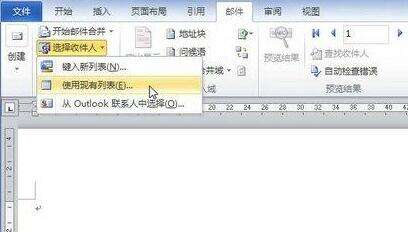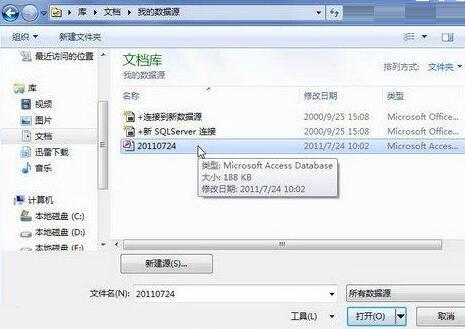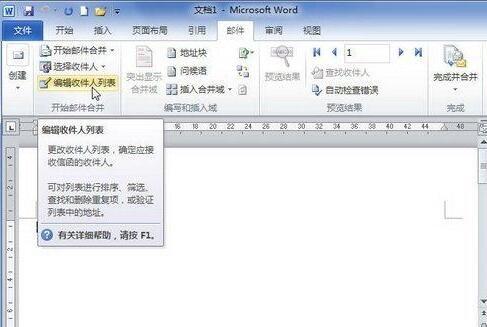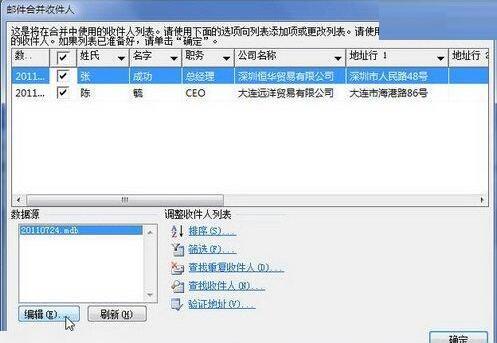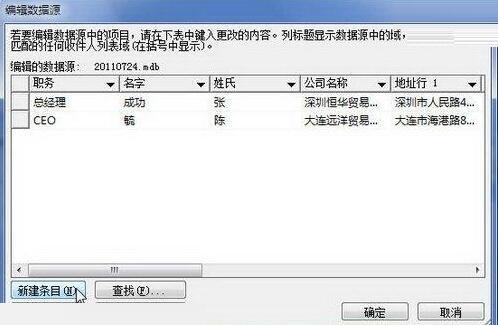word2010文档中编辑收件人列表的详细方法
办公教程导读
收集整理了【word2010文档中编辑收件人列表的详细方法】办公软件教程,小编现在分享给大家,供广大互联网技能从业者学习和参考。文章包含340字,纯文字阅读大概需要1分钟。
办公教程内容图文
第1步,打开word2010文档窗口,切换到“邮件”功能区。在“开始邮件合并”分组中单击“选择收件人”按钮,并在打开的菜单中选择“使用现有列表”命令,
第2步,在打开的“选取数据源”对话框中,找到并选中事先创建的收件人列表,单击“打开”按钮,
第3步,返回word2010文档窗口,在“开始邮件合并”分组中单击“编辑收件人列表”按钮,
第4步,打开“邮件合并收件人”对话框,在“数据源”列表中选中收件人列表文件,并单击“编辑”按钮,
第5步,在打开的“编辑数据源”对话框中,单击“新建条目”按钮可以添加收件人。选中任意收件人并单击“删除条目”按钮可以删除该收件人。单击“自定义列”按钮则可以自定义地址列表字段。完成设置后连续单击“确定”按钮。
办公教程总结
以上是为您收集整理的【word2010文档中编辑收件人列表的详细方法】办公软件教程的全部内容,希望文章能够帮你了解办公软件教程word2010文档中编辑收件人列表的详细方法。
如果觉得办公软件教程内容还不错,欢迎将网站推荐给好友。